

电子说
第1步:头脑风暴公司徽标的想法
考虑: 公司使命,目标受众,简洁性,独特性和适应性
颜色和字体: 这些可以以某种方式描绘您的公司
蓝色=信任和安全感
红色=强度和用于食物
黄色=年轻和吸引注意力
第2步:启动Adobe InDesign
第3步:创建新文档文件

文件》新建》文档
将文档预设设置为[自定义]并将宽度和高度设置为40p0
步骤4:按W在键盘上删除页面边框
步骤5:右键单击矩形工具。单击并拖动光标以创建矩形
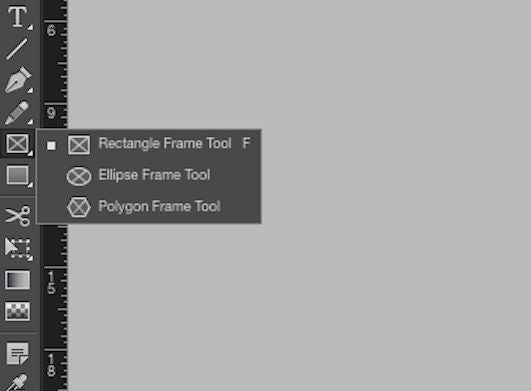
步骤6:单击选择工具以取消选择在步骤5中使用的框架工具
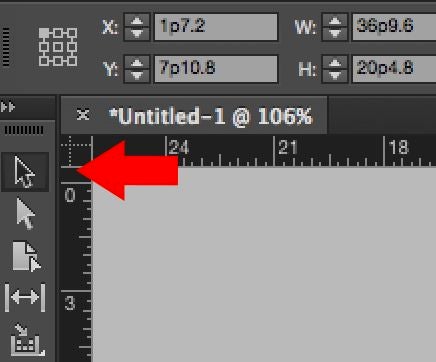
步骤7:使用颜色选项用您选择的颜色填充形状
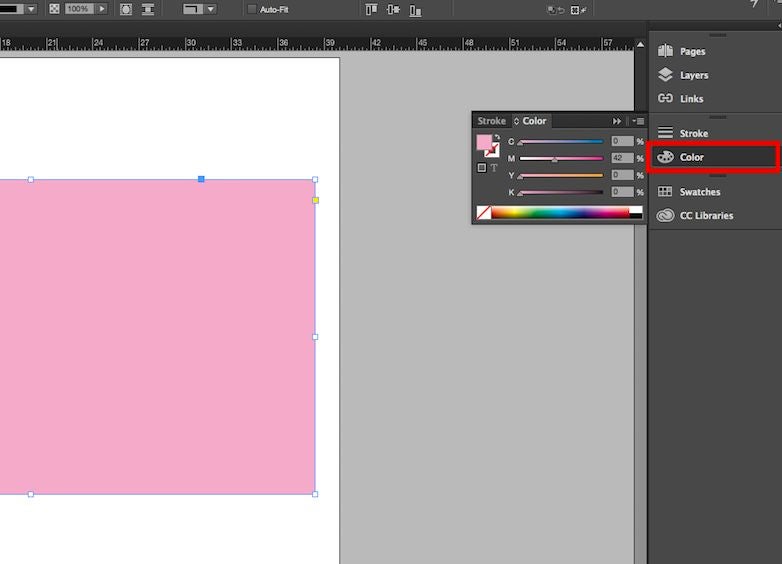
使用C,M,Y和K用于调整阴影和色调的面板栏
步骤8:单击位于左侧工具栏上的类型工具并拖动光标以创建所需的文本框大小
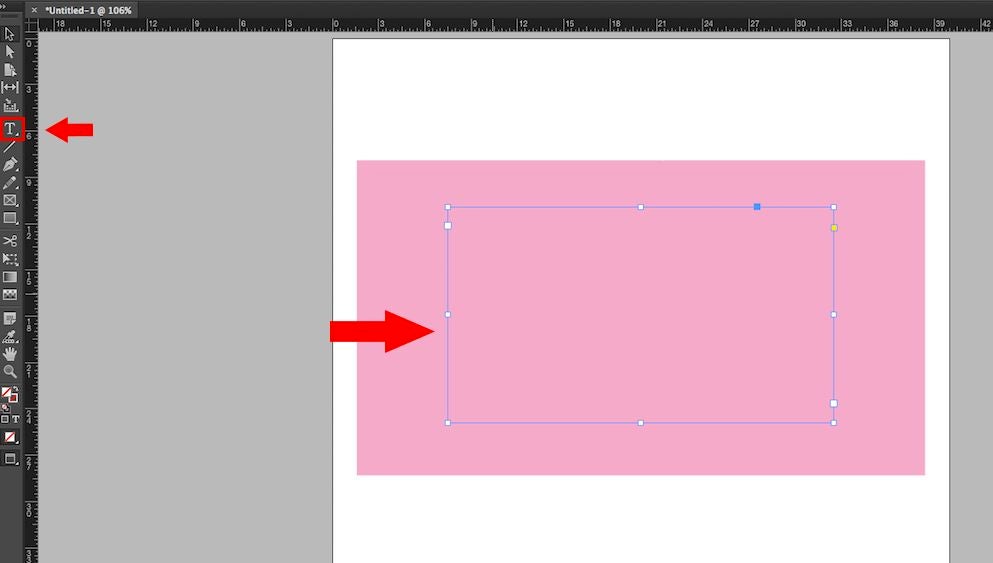
步骤9:输入所需文本并使用文本选项更改字体类型和字体大小。
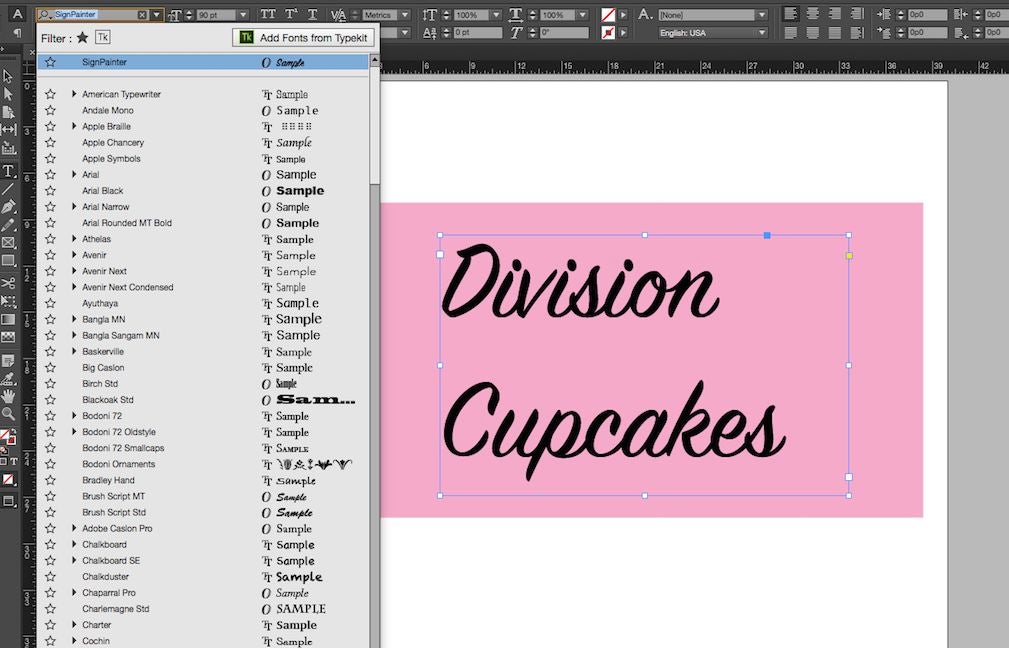
步骤10:使用“对齐中心”按钮使文本居中
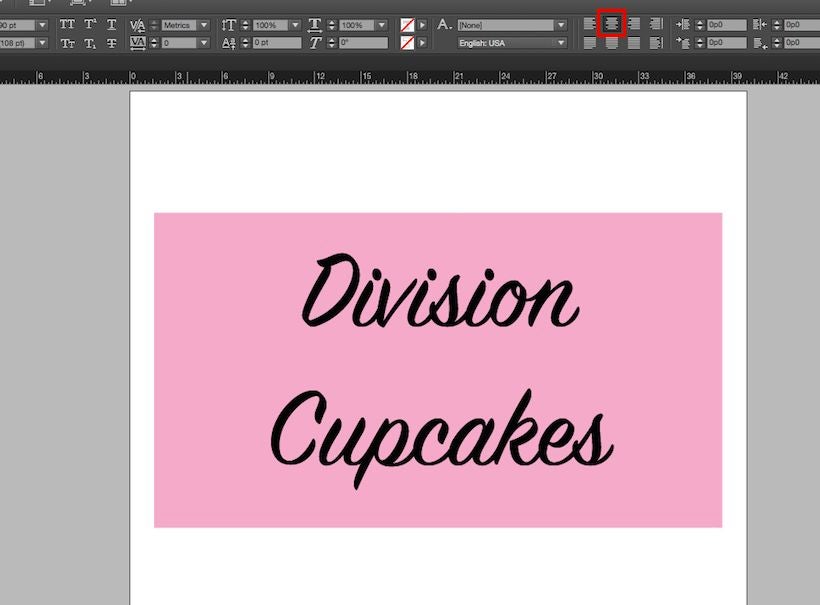
*注意:确保选中的文本不是矩形
步骤11:点击选择工具
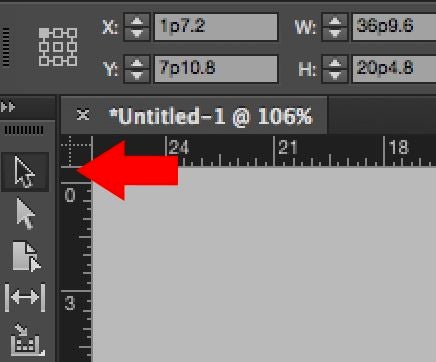
步骤12:单击矩形,然后转到“对象”然后“角落选项”
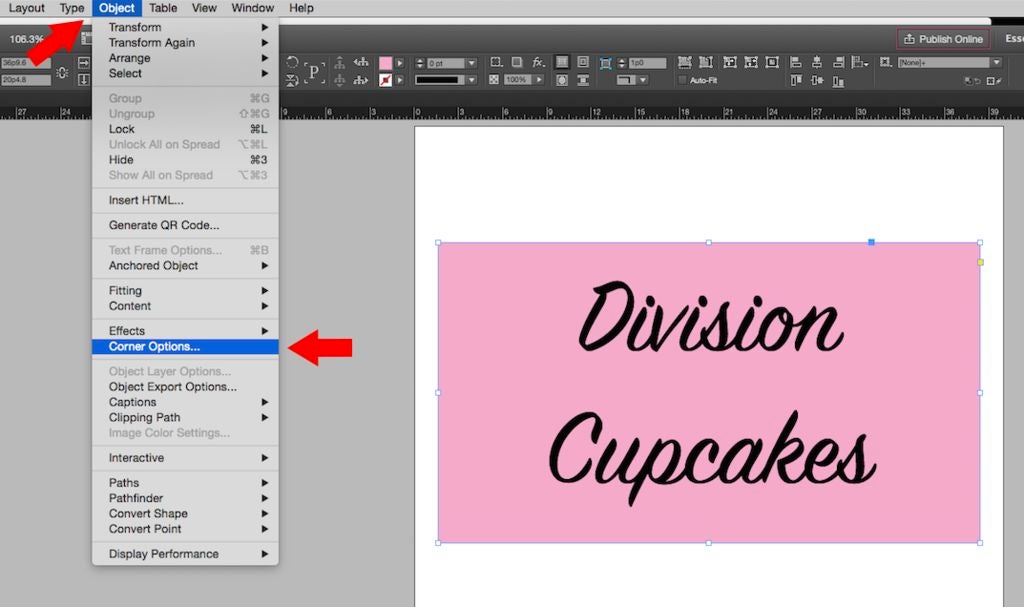
步骤13:像这样的窗口提示会弹出。单击边框图标以选择您希望使用的边框样式。
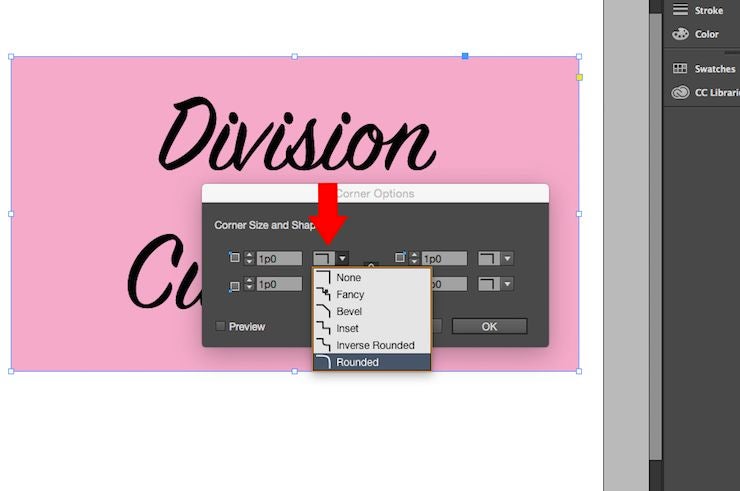
*注意: NOT 单击“确定”按钮
步骤14:单击向上和向下箭头以控制形状的圆形。
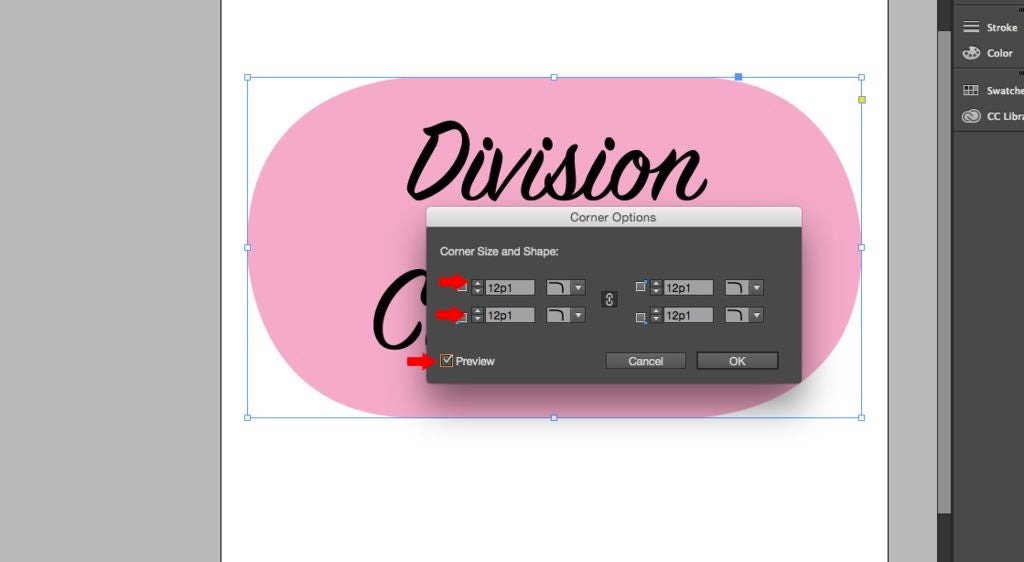
*注意:检查预览框以查看更改
步骤15:单击“文件”和“导出”保存徽标”。命名您的文件并在“保存项目类型”下选择Adobe PDF。
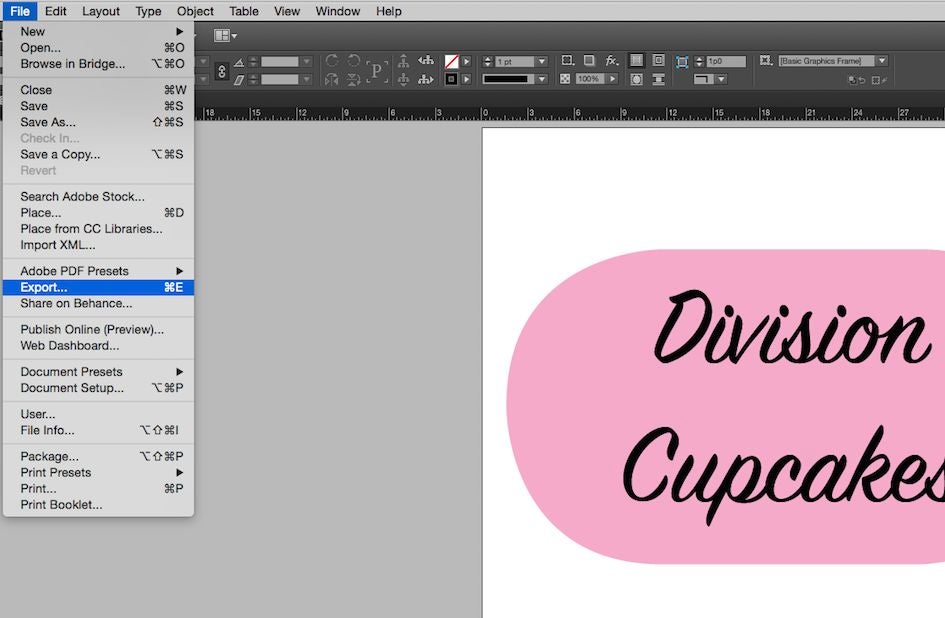
恭喜!您完成并创建了徽标!
责任编辑:wv
全部0条评论

快来发表一下你的评论吧 !
